Dica: O vídeo não está no seu idioma? Experimente selecionar Legendas ocultas 
Experimente!
Quando você exclui um arquivo ou pasta, o item vai para a Lixeira, onde existe a chance de restaurá-lo.
Excluir arquivos
-
Escolha os arquivos que você pretende excluir. Saiba como.
-
Selecione Excluir. Os arquivos passarão para a Lixeira.
Restaurar arquivos
-
Escolha a Lixeira.
-
Se você quiser todos os seus arquivos de volta, selecione Restaurar todos os itens.
-
Ou selecione apenas os arquivos desejados e clique em Restaurar.
-
O arquivo será retornado a seu local original.
Observação: Se você estiver conectado ao OneDrive com uma conta Microsoft, os itens da Lixeira serão excluídos automaticamente após 30 dias. Se a Lixeira estiver cheia, os itens mais antigos serão excluídos automaticamente após três dias. Se você estiver conectado com uma conta corporativa ou de estudante, os itens da Lixeira serão excluídos automaticamente após 93 dias, a menos que o administrador tenha alterado a configuração. Veja mais informações sobre por quanto tempo os itens excluídos são mantidos para contas corporativas ou de estudante.
Quer mais?
Restaurar arquivos ou pastas excluídos no OneDrive
Livro eletrônico: Introdução ao OneDrive
Excluir arquivos ou pastas no OneDrive
Excluir ou restaurar arquivos da lixeira do OneDrive no Android, iOS ou Windows mobile










